スポンサーリンク
モバイル版のウイニングイレブン2019(iPhone/Android)のアプリを最新版にアップデートする方法や、アップデートできない場合の対策手順について紹介します。
※2019年2月7日現在、「アプリが更新されました」エラーが出るもののアプリを更新できない不具合が発生しています。この問題についてはこちら。
目次
スポンサーリンク
アプリのアップデート方法(Android・iPhone)
ウイニングイレブン2019のモバイル版アプリを最新版にアップデートするには、以下のリンクから「アップデート」ボタンもしくは「更新」ボタンをタップしてください:
アップデートが表示されない場合(Android・iPhone)
最新版にアップデートしたいのにアップデートボタン(更新ボタン)がストアに表示されず、開くことしかできない、という場合には、以下の手順でストアの情報を更新して、アップデート情報を再取得してみてください。
iPhoneの場合(iOS11、iOS12)には、AppStoreの「アップデート」タブを開いてから、アップデート可能なアプリ一覧を下に引っ張ってみてください。すると、アップデート一覧の再読込が開始されます(手順詳細:【iOS12】App Storeのアップデート情報を更新する方法(アプリをアップデートできない場合の対策手順))。
Androidスマートフォンの場合は、Google Playストアアプリのキャッシュを削除してからもう一度Google Playストアアプリを開き直してみてください。
これらの手順を実行してからもう一度アプリの画面を開くと、「開く」ボタンが「アップデート」や「更新」ボタンに変わり、アップデートできるようになっているはずです。もしこの手順でボタンが切り替わらなかった場合はまだアップデートの配信が受信できない状態(アップデート提供前であったり、反映が遅延しているなど)か、もしくは本体の対応状況に問題がある可能性が考えられます。ひとまず配信が受信できるように鳴るまでしばらく待ったり、本当に現在のアプリより新しいバージョンがリリースされているかどうかを公式サイトやTwitterなどのSNS上で確認してみてください。
例えば公式サイトでは12/13現在、次のような「Ver.3.0.0」のリリースなどについての情報が提供されています:
「Appのサイズが150MBを超えています」エラーでダウンロードできない場合の対策(iPhone)
AppStoreからアプリをダウンロード(アップデート)する際にWi-Fiに接続していない場合、「Appのサイズが150MBを超えています」というエラーが表示されてダウンロードが開始されない場合があります。
このエラーが出てしまった場合は、Wi-Fiに接続して、Wi-Fiを利用したアップデートを行ってください。
また、通信制限のリスクを理解した上で4G/LTEでダウンロードしたい!という場合には、現在時刻を変更して、ダウンロードを開始する方法が利用できます。ただし、現在時刻の設定を変更するため、この方法の利用中は別アプリを一切開かないことをおすすめします。また、開かずとも別アプリに何らかの影響が発生する懸念もあるため、最後の手段として医療するようにしてみてください。具体的にはAppStoreで「アップデート」ボタンを押して先ほどのエラーを出してから、iPhoneの「設定」アプリから「一般>日付と時刻」を開いて「自動設定」を「オフ」にして、さらにそこから手動で日付を現在時刻より1ヶ月以上先にずらします。そうしてから設定を閉じ、もう一度アプリストアのアップデート画面を開いてみます。うまくこの手順が成功していれば、ダウンロードが開始されているはずです。それが確認できたら、すぐに時計の設定は元に戻すようにしてください。しばらく待つと、ダウンロードが完了します。
障害情報(最新:2019年2月7日)
障害情報
スポンサーリンク
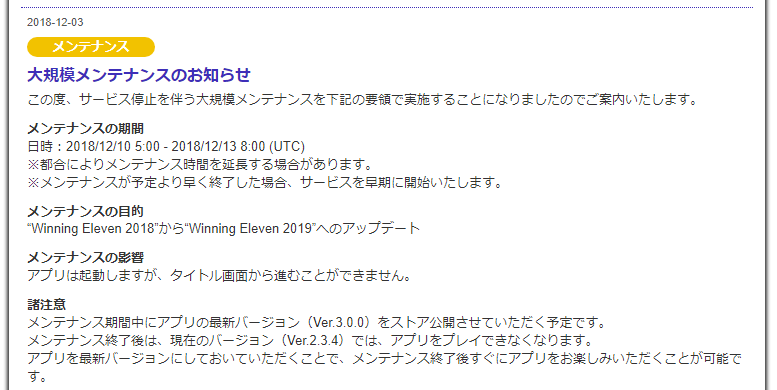
2019年2月28日(木) 21:28
ストアで新しいバージョンのアプリが開始されてない場合は時間をおいてから再度お試しください
ってところから進みません15分ぐらいずつ時間をおいて試してるのに毎回これが出てきます
どうしたらいいですか?